- Muallif Jason Gerald [email protected].
- Public 2024-01-19 22:14.
- Oxirgi o'zgartirilgan 2025-01-23 12:51.
Bu wikiHow sizga boshqa ilovalarni qo'shish va iPad Dock -da yaqinda kirilgan ilovalarni o'chirishni, shuningdek ularning sozlamalarini o'zgartirishni o'rgatadi. Dock - bu iPad ekranining pastki qismida joylashgan ilovalar paneli.
Qadam
3dan 1 qismi: yaqinda kirilgan ilovalarni olib tashlash

Qadam 1. "Uy" tugmasini bosing
Bu tugma qurilma ekranining pastki qismida joylashgan. Shundan so'ng, ochiq dastur oynalari yashiriladi, shunda siz iPad Dock -ni ko'rasiz.
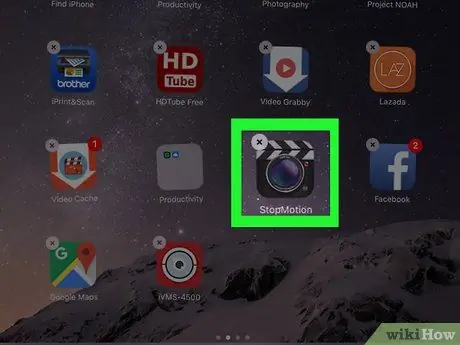
Qadam 2. Yaqinda kirilgan ilovani bosib turing
Yaqinda kirilgan ilovalar iPad Dock -ning o'ng tomonida, ekranning pastki qismidagi kulrang satrda paydo bo'ladi. Bir necha soniyadan so'ng, dastur piktogrammalari jiringlay boshlaydi.
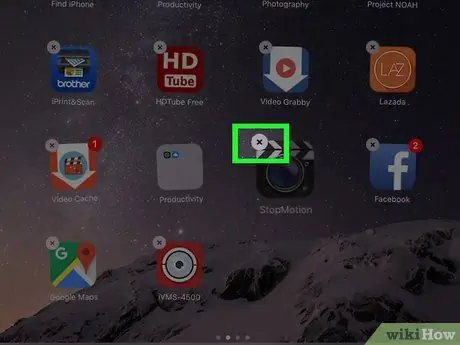
3 -qadam -ga teging
U ilova belgisining yuqori chap burchagida joylashgan. Shundan so'ng, tanlangan ilova Dock -dan o'chiriladi.
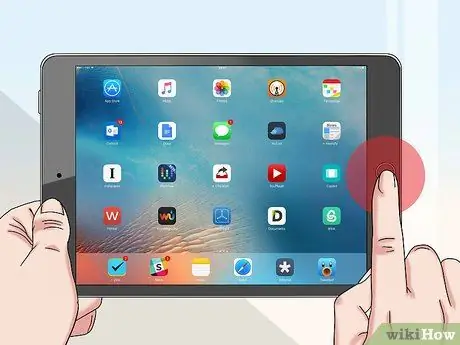
Qadam 4. yana "Uy" tugmasini bosing
Shundan so'ng, dastur piktogrammalari jiringlashni to'xtatadi.
3 -qismning 2 -qismi: Dock -ga ilovalarni qo'shish
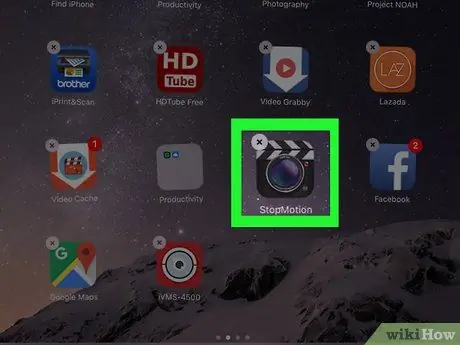
Qadam 1. Dock -ga qo'shmoqchi bo'lgan ilovani toping
Siz iPad -dagi istalgan ilovani ekranning pastki qismidagi Dock -ga qo'shishingiz mumkin.
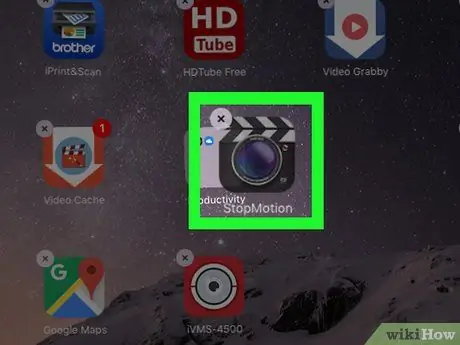
Qadam 2. Ilova belgisini bosib turing
Biroz vaqt o'tgach, ilova belgisi kattalashadi va tortib olishga tayyor bo'ladi.
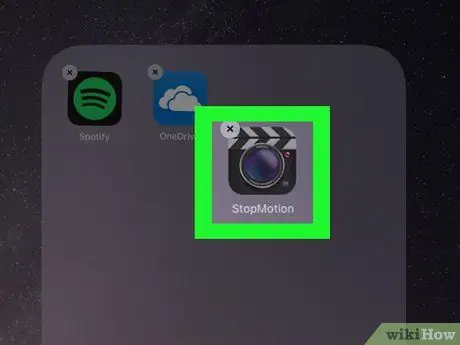
Qadam 3. ilova belgisini Dock -ga torting
Ilovani Dock -da kerakli joyga qo'yganingizga ishonch hosil qiling (masalan, ikkita ilova o'rtasida yoki Dock barining oxirida).
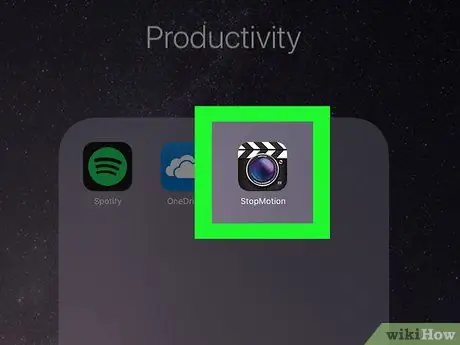
Qadam 4. Barmog'ingizni ekrandan ko'taring
Shundan so'ng, dastur belgisi Dock -da tanlangan joyga tushiriladi. Endi ilovaga iPad -ning istalgan sahifasidan kirish mumkin.
- Siz Dock -ga 10 tagacha ilovalarni qo'shishingiz mumkin va bu "Oxirgi" bo'limida ko'rsatilgan ilovalarni o'z ichiga olmaydi.
- Siz boshqa ilovadan foydalanganda Dock -ni ekranning pastki qismini biroz yuqoriga suring.
3 -qismning 3 -qismi: Tavsiya etilgan va oxirgi kirilgan ilovalar ro'yxatini o'chirib qo'yish
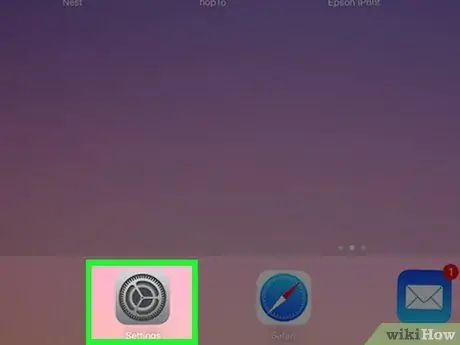
Qadam 1. iPad sozlamalari menyusini oching
("Sozlamalar").
IPad bosh ekranidagi kulrang tishli belgini bosing.
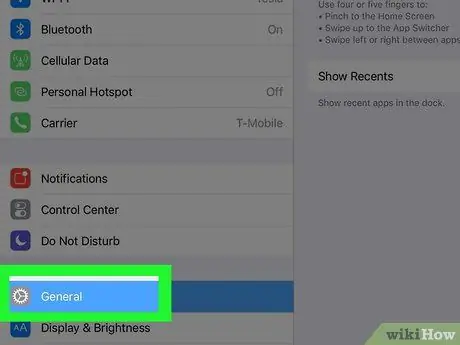
2 -qadam
"Umumiy".
U "Sozlamalar" sahifasining yuqori chap burchagida joylashgan.
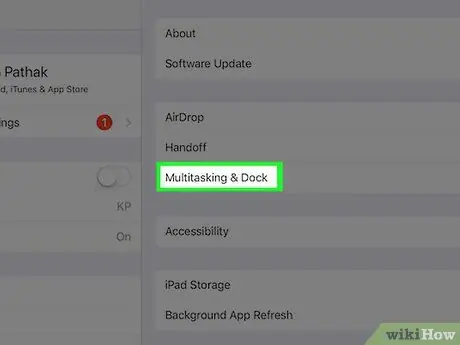
Qadam 3. Multitasking & Dock ni bosing
U ekranning markazida.
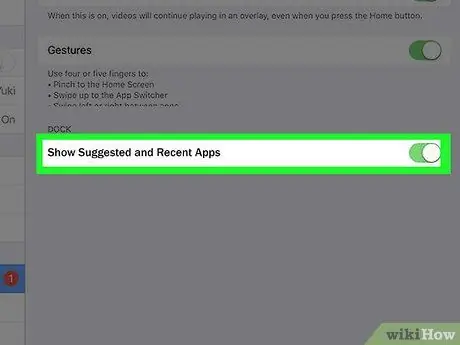
Qadam 4. Yashil "Taklif etilgan va oxirgi ilovalarni ko'rsatish" tugmachasini bosing
Kalit rangi oq rangga o'zgaradi
bu Dock endi siz yaqinda kirgan/ochgan ilovalar ro'yxatini ko'rsatmasligini ko'rsatadi.






